方法一、直接保存flash动画文件
这种直接保存的方式只适用于这个动画文件Flash是存在于当前网页下的一个独立链接中,就是点击该flash动画会有一个链接和新窗口。如果网页上的某个链接当你把鼠标指针指向它不动时,在状态栏(即IE最下面、任务栏上面的那一栏)显示的地址的最末端是“.swf”,则只需在此链接上单击右键,再选“目标另存为”,根据提示操作,即可直接将其下链接的Flash文件保存下来。这种方法是操作起来是最简单了,但是缺点就是不能保存嵌于网页中的Flash文件。
方法二、通过查看浏览器的临时缓存文件
步骤一、先选ie浏览器工具栏的“查看”菜单中的“源文件”项,将源文件拷贝到记事本上面,再打开记事本“编辑”菜单中的“查找”,输入“.swf”即可找到网页中的Flash文件名,找到这个flash文件名。记住这个文件名,在后面就有用。
步骤二、现在切换回到这个带有flash动画的页面。在页面上点击ie浏览器的“工具--internet选项”,然后打开了internet选项对话框,在对话框中的常规中下的internet临时文件上面点击选择“设置--查看文件”,如图所示:
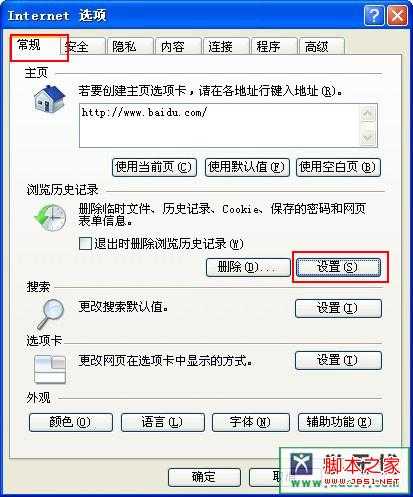
步骤三、点击“查看文件”之后,在打开的页面,一般路径是在“C:\Users\Administrator\AppData\Local\Microsoft\Windows\Temporary Internet Files”下面。然后在这个找到swf为后缀名的格式文件,在找到前面在查看源文件中的flash文件名,将这个文件直接拷贝到本地电脑上打开就可以预览效果了。如图所示:
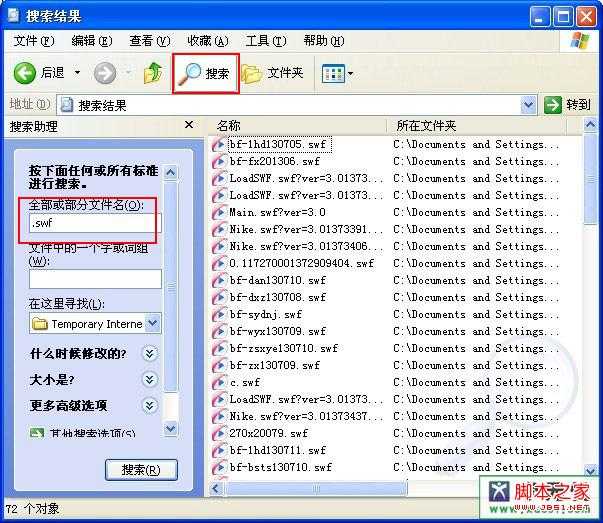
标签:
flash动画,swf文件
免责声明:本站文章均来自网站采集或用户投稿,网站不提供任何软件下载或自行开发的软件!
如有用户或公司发现本站内容信息存在侵权行为,请邮件告知! 858582#qq.com
暂无“如何把网页上的flash动画保存为swf格式文件(缓存提取)”评论...
更新动态
2025年12月26日
2025年12月26日
- 小骆驼-《草原狼2(蓝光CD)》[原抓WAV+CUE]
- 群星《欢迎来到我身边 电影原声专辑》[320K/MP3][105.02MB]
- 群星《欢迎来到我身边 电影原声专辑》[FLAC/分轨][480.9MB]
- 雷婷《梦里蓝天HQⅡ》 2023头版限量编号低速原抓[WAV+CUE][463M]
- 群星《2024好听新歌42》AI调整音效【WAV分轨】
- 王思雨-《思念陪着鸿雁飞》WAV
- 王思雨《喜马拉雅HQ》头版限量编号[WAV+CUE]
- 李健《无时无刻》[WAV+CUE][590M]
- 陈奕迅《酝酿》[WAV分轨][502M]
- 卓依婷《化蝶》2CD[WAV+CUE][1.1G]
- 群星《吉他王(黑胶CD)》[WAV+CUE]
- 齐秦《穿乐(穿越)》[WAV+CUE]
- 发烧珍品《数位CD音响测试-动向效果(九)》【WAV+CUE】
- 邝美云《邝美云精装歌集》[DSF][1.6G]
- 吕方《爱一回伤一回》[WAV+CUE][454M]
